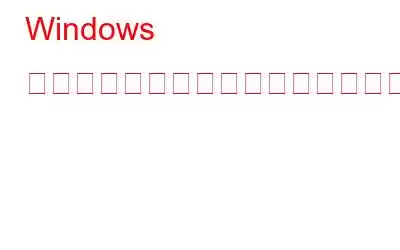自分の好みに合わせて設定をカスタマイズするのは当然のことです。その際、最も重要なことは、デスクトップの背景に何を設定するかを選択することです。単一の画像を使用する場合もあれば、常に変化するスライドショーの背景を選択する場合もあります。
この記事では、Windows コンピュータでデスクトップの背景を変更する方法について説明します。
カスタマイズを設定できます。次の方法で Windows デスクトップの背景を変更します。
1.開いた画像を右クリックします:
Windows でデスクトップの背景を設定する最も簡単な方法は、画像を開いて右クリックすることです。 「デスクトップの背景として設定」オプションが表示されます。クリックしてデジタル画像を背景の壁紙として設定します。
ただし、Windows 10 では画像を単なるデスクトップの背景以上のものとして設定できるため、若干の変更があります。画像をダブルクリックすると、内蔵の写真アプリで画像が開きます。次に、開いた画像を右クリックし、[設定 -> 背景に設定] を選択します。
2.画像ファイルを右クリックします。
画像を開きたくないが、背景画像として設定したい場合は、それを行うことができます。画像ファイルを見つけて右クリックするだけです。コンテキスト メニューが表示されるので、[デスクトップの背景に設定] を選択します。
3.背景のカスタマイズ:
デスクトップの背景のカスタマイズに関しては、Windows のすべてのバージョンで若干の違いがあります。
Windows XP
< ul >Windows Vista または Windows 7 の場合:
- 画面の空きスペースを右クリックします。デスクトップ。
- コンテキスト メニューが表示されます。
- カスタマイズをクリックします。
- デスクトップの背景をクリックすると、画像を選択できます。
- [参照] をクリックして個人コレクションの任意の画像を使用して背景画像として設定することもできます。
- [OK] をクリックして変更を保存します。
Windows 10 の場合:
- デスクトップの空きスペースを右クリックします。
- コンテキスト メニューが表示されます。
- [個人設定] をクリックします。
注: [スタート] > [設定] > [個人設定] &g に移動することもできます。 と;背景。
- 次に、[写真を選択] で提供される画像から希望の画像を選択します。
- 次のこともできます。 [参照] をクリックして、PC に保存されている画像を見つけます。
Windows 10 の場合、スライドショーを設定するオプションもあります。毎回 1 つの画像を見たくない場合は、デスクトップに移動します。
- スライドショーを設定するには、[スタート] -> [設定] -> [個人用設定] -> [背景] に移動します。
- [背景] の下のドロップダウン メニューから [スライドショー] を選択します。
- ドロップダウン メニューの下に、「スライドショーのアルバムを選択してください」というオプションが表示されます。 」
- デフォルトでは、画像 フォルダにリダイレクトされますが、他の場所で参照したい場合は、[参照] をクリックします。
- 選択
- 画像を変更する時間を設定することもできます。たとえば、1 日に 1 回、または 1 分ごとに画像を変更したいとします。これを行うには、ページを一番下までスクロールし、[画像を変更する] オプションを探し、ドロップダウンから時間を選択します。
注: デフォルトの時間セットは次のとおりです。
複数のモニターを設定している場合は、各ディスプレイに異なる画像を選択できます。
- [スタート] -> [設定] -> に移動します。 [カスタマイズ] -> [背景]
- 表示されている画像から選択するか、PC 上の他の画像を参照します。
- 背景画像を選択したら、画像を右クリックします。
これが、Windows コンピュータでデスクトップの背景を変更する方法です。
さらに素晴らしいヒントやコツを知りたい場合は、ニュースレターを購読してください。
読み取り: 0